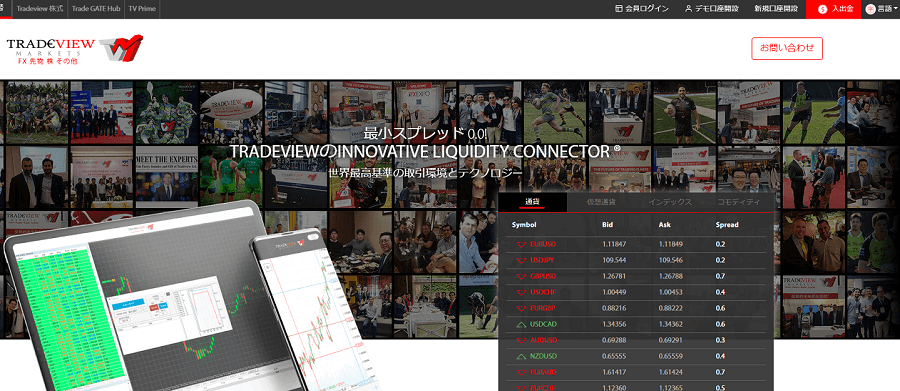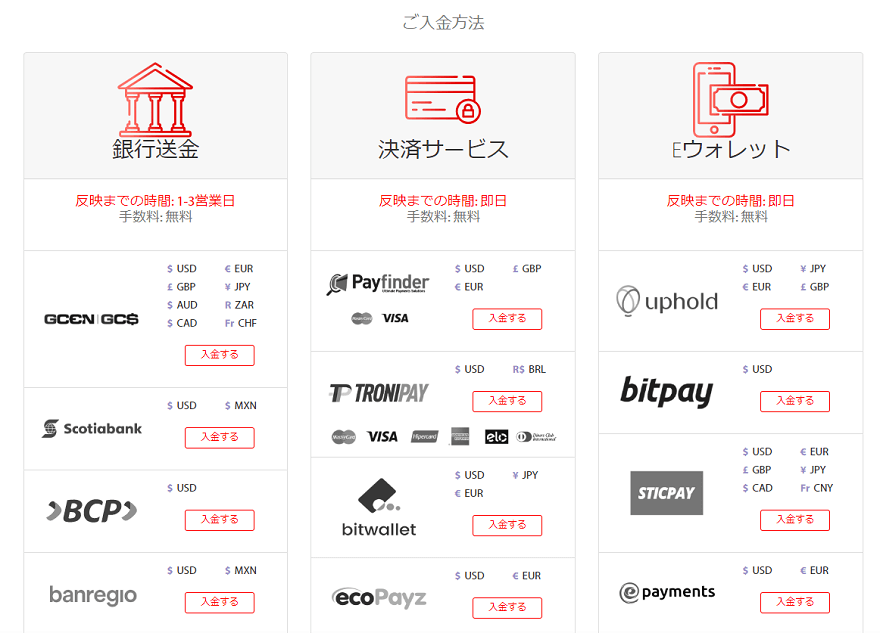※Tradeviewでは現在、「GLOBAL E-TRADE COMPANY」という名称」で、日本円のクレジットカード入金を提供しています。
- ホーム
- >海外FX会社
- > Tradeview ( トレードビュー )
- >入金方法
Tradeview (トレードビュー)
Tradeview / 入金方法
日本円クレジットカード入金
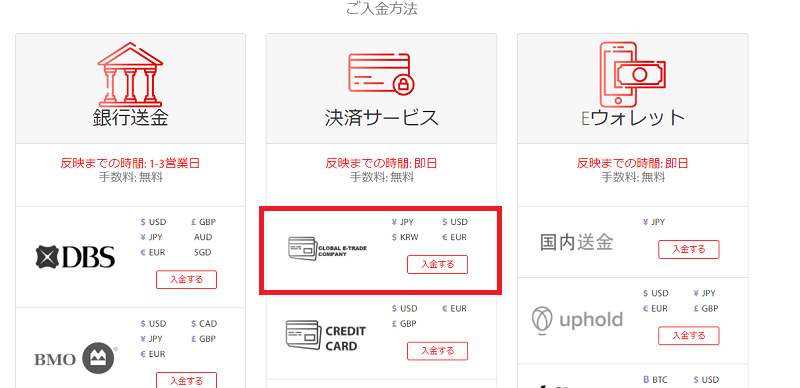
Tradeviewウェブサイトの入金ページから、「GLOBAL E-TRADE COMPANY」の「入金する」をクリックします。
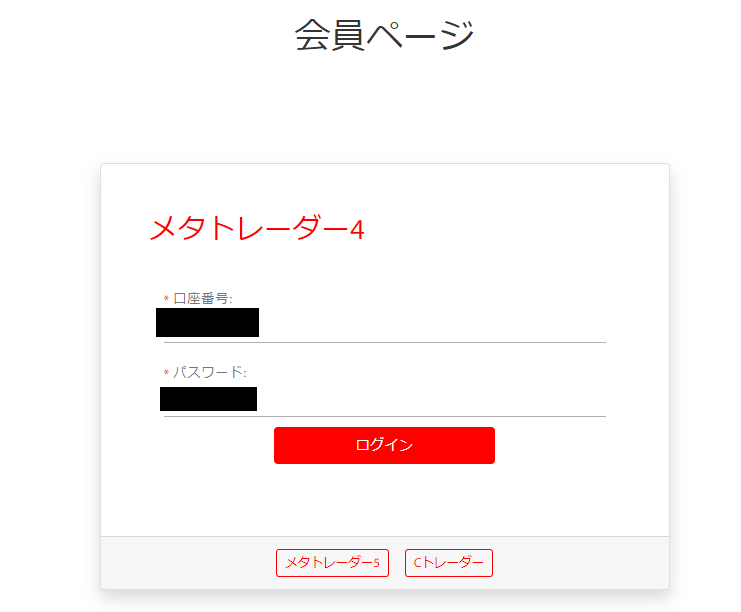
会員ページログイン画面が表示されます。「Tradeview口座番号」と「Tradeview口座のパスワード」をそれぞれ入力したら、「ログイン」をクリックします。MT5口座やcTrader口座へ入金する場合は、末尾の「メタトレーダー5」または「Cトレーダー」をクリックして入力画面を切り替えてください。
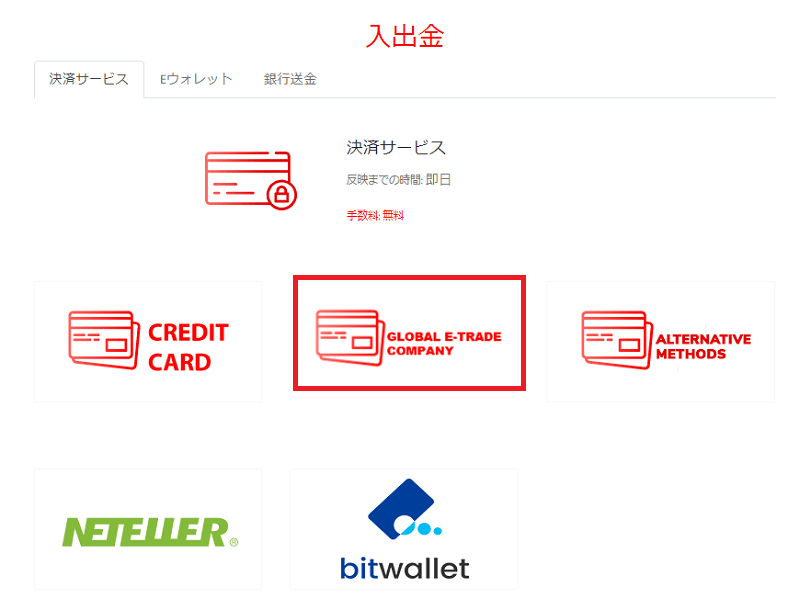
会員ページにログインできました。上部メニューから「入出金」→「決済サービス」と続けて選択します。選択肢の中から「GLOBAL E-TRADE COMPANY」をクリックしてください。
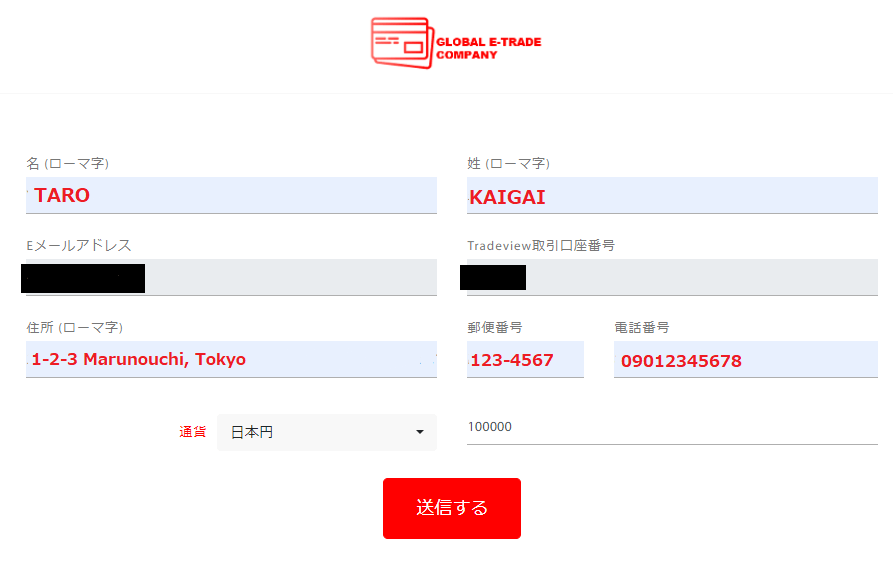
GLOBAL E-TRADE COMPANYの入金申請画面に切り替わりました。「ローマ字名」「ローマ字姓」「住所」「郵便番号」「電話番号」「通貨」「入金額」をそれぞれ入力・選択して「送信する」をクリックしてください。
「メールアドレス」と「Tradeview取引口座番号」は自動的に入力されています。
- 【注意】日本円クレジットカードでの最低入金額は1万円からになります。
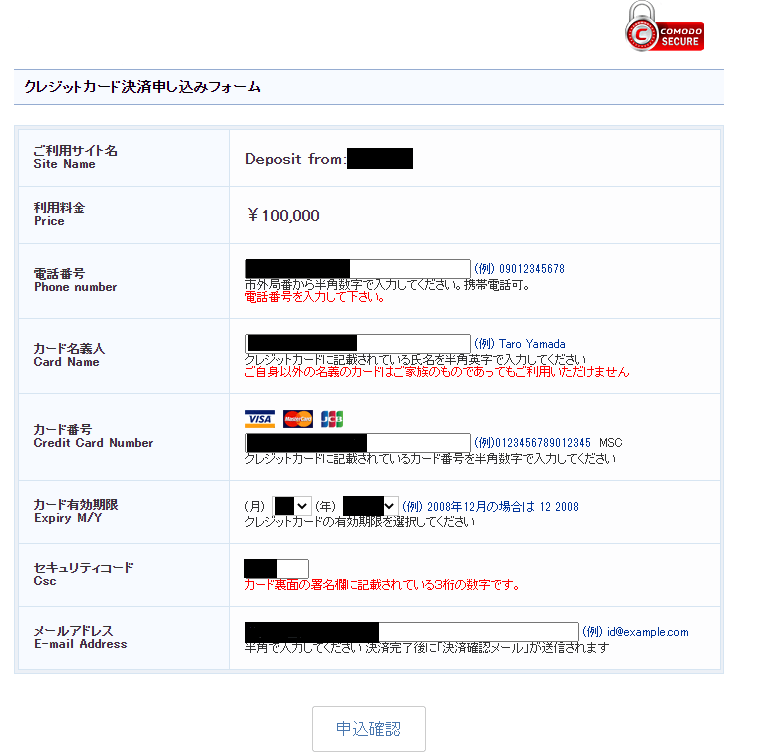
カード決済ページに移動しました。「カード名義人」「カード番号」「カード有効期限」「セキュリティコード」をそれぞれ入力・選択して、「申込確認」をクリックします。
「電話番号」と「メールアドレス」は自動的に入力されています。
セキュリティコードとは
お手持ちのクレジットカードの裏面、署名欄の右側に記載されている3~4桁の数字のことです。
カード入金手数料について
Tradeviewはカード入金に手数料を徴収していません。ただし、決済サービス側で、サービス利用手数料が若干発生します。
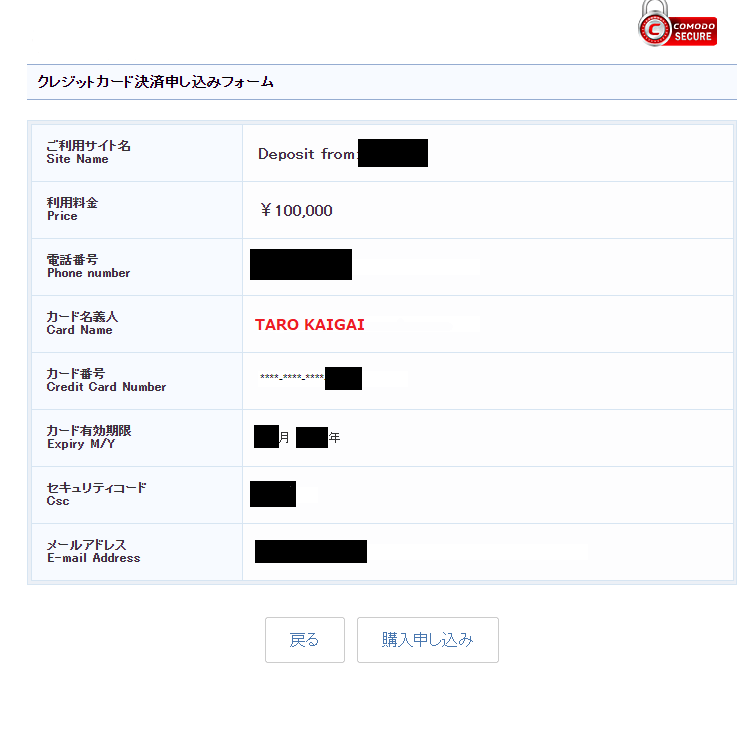
決済情報確認画面に切り替わりました。入力した情報に誤りがなければ「購入申し込み」をクリックしてください。これで、日本円カード入金手順は完了です。
- ※カード入金は即日中に取引口座に反映します。
国内銀行送金
※2021年9月現在、Tradeviewでは国内銀行送金での入金が可能です。
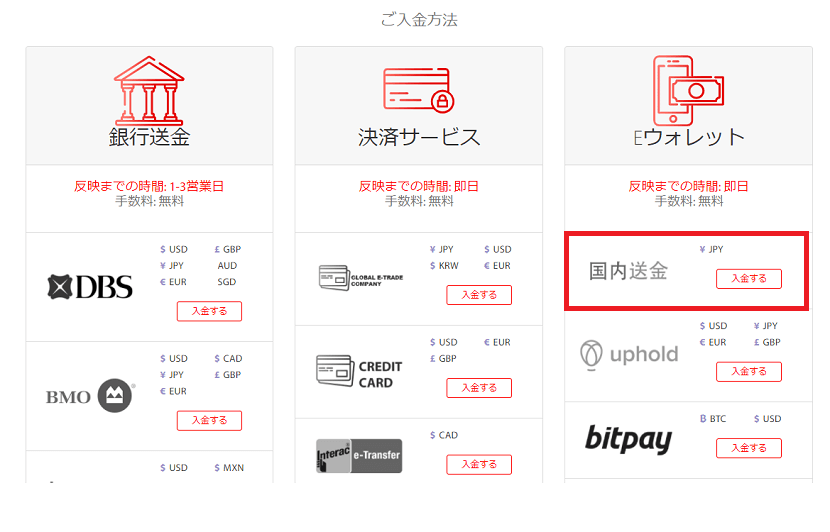
Tradeviewウェブサイトの入金ページから、「国内送金」の「入金する」をクリックします。
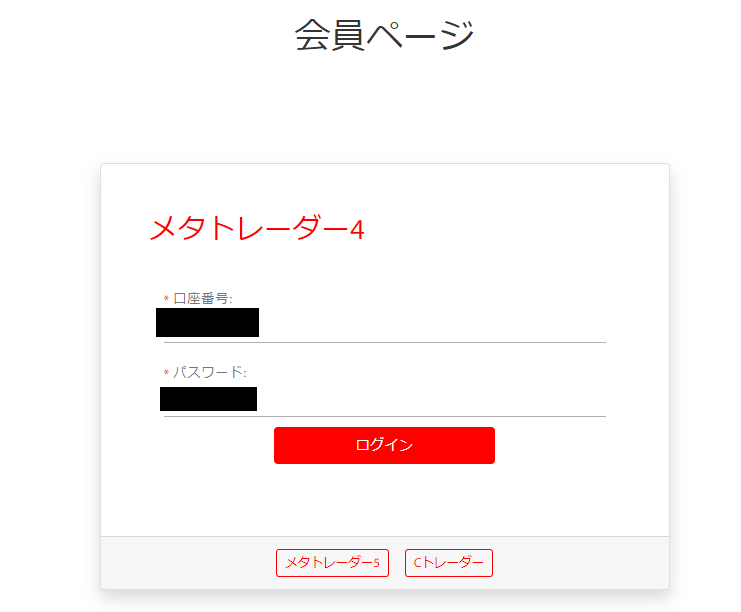
会員ページログイン画面が表示されました。「Tradeview口座番号」と「Tradeview口座のパスワード」をそれぞれ入力したら、「ログイン」をクリックします。MT5口座やcTrader口座へ入金する場合は、末尾の「メタトレーダー5」または「Cトレーダー」をクリックして入力画面を切り替えてください。
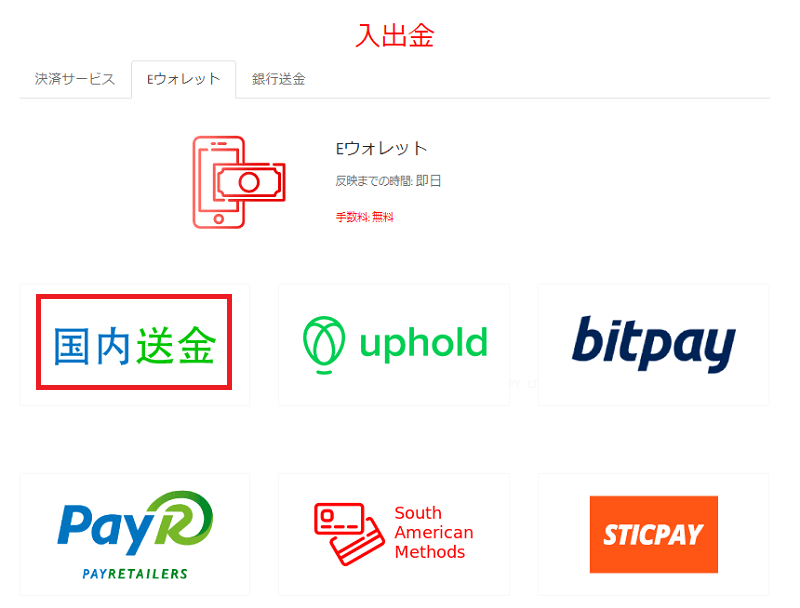
会員ページにログインできました。上部メニューから「入出金」→「Eウォレット」と進み、「国内送金」を選択します。
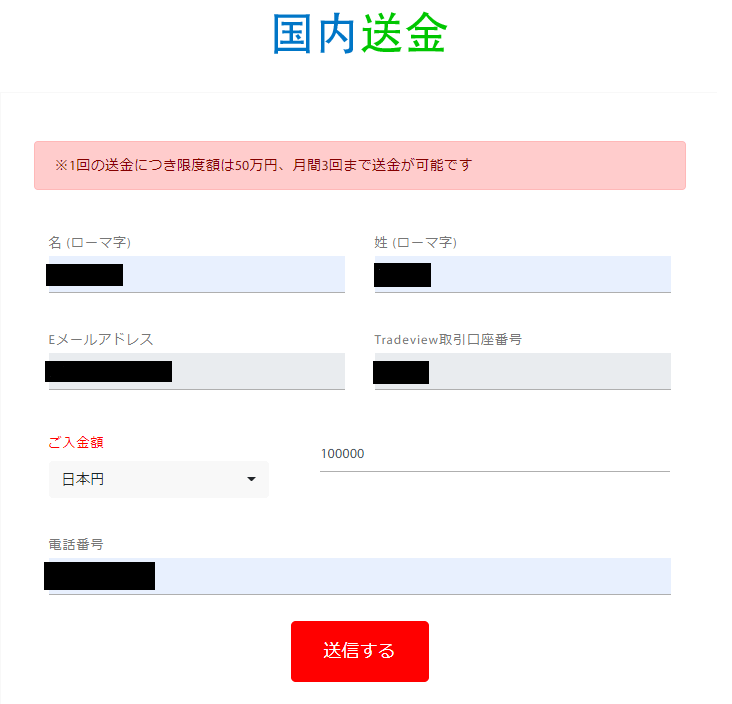
入金申請画面が表示されました。「ローマ字名」「ローマ字姓」「入金額」「電話番号」をそれぞれ記入したら「送信する」をクリックしてください。
※「メールアドレス」「Tradeview口座番号」は自動的に入力されています。
※「入金通貨」は日本円のみです。
- ※国内送金での1回あたりの入金上限額は50万円に設定されています。月3回まで国内送金で入金が可能です。
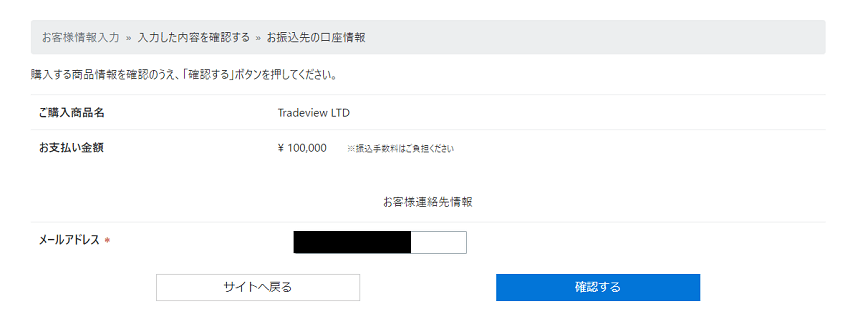
銀行振込決済ページへ自動的に移動しました。記載情報が正しければ、「確認する」をクリックします。
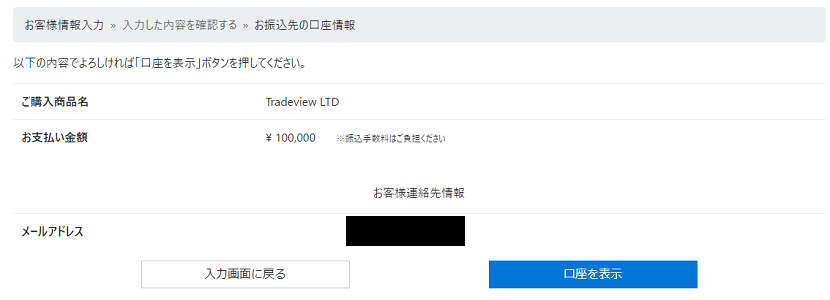
続けて、「口座を表示」をクリックしてください。
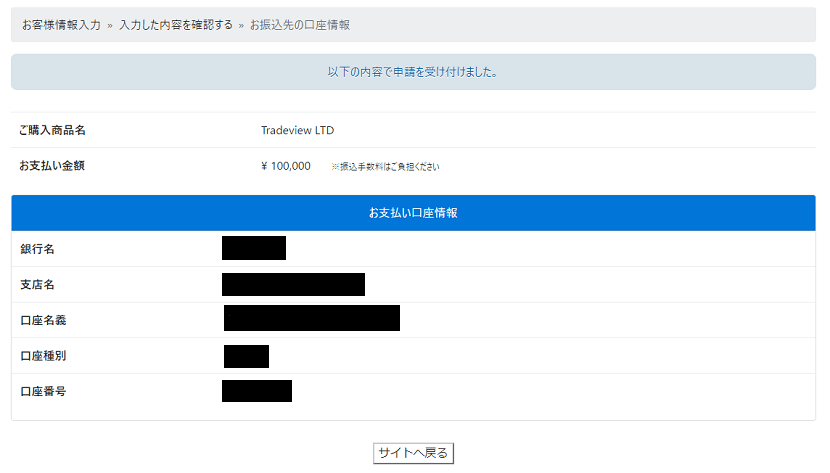
振込先銀行情報が表示されましたので、こちらの銀行口座へインターネットバンキングまたはATMや銀行窓口より入金額を送金してください。これで、国内送金の手順は完了です。
- ※お振込の際には、受取人宛連絡事項欄に、ローマ字氏名とTradeviewの取引口座番号を必ず明記してください。
(例) TARO KAIGAI 1234567 - ※必ず、Tradeview取引口座と同じ名義の銀行口座から振り込みを行ってください。
- ※国内送金は当日~1営業日で取引口座に反映します。
送金手数料について
Tradeviewは国内送金での入金に手数料を徴収していません。ただし、金融機関側にて送金手数料が発生します。
bitwalletアカウントの登録
※2020年1月現在、Tradeviewへのカード入金はbitwalletを経由して行ってください。bitwalletに登録することで、Tradeviewへの入金額上限を引き上げることができます。
下記リンクからbitwallet登録ページにアクセスしてください。
bitwallet登録ページはこちら
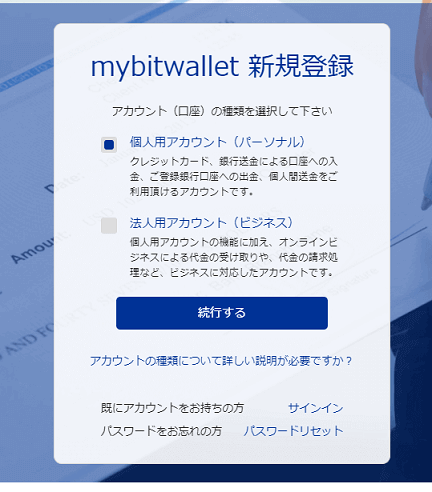
「個人用アカウント」「法人用アカウント」のいずれかを選択して、「続行する」をクリックします。
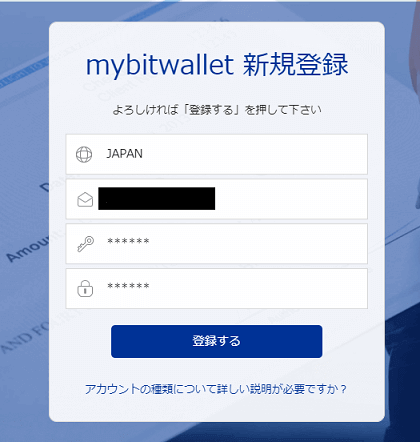
入力した内容を確認して「登録する」をクリックします。
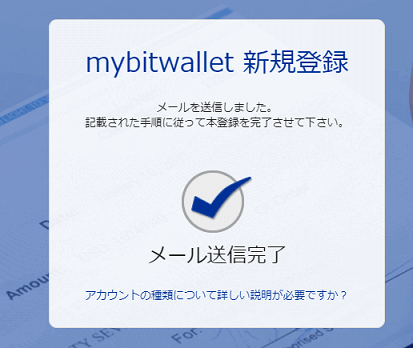
本登録メールが登録したメールアドレスに送られました。メールアドレスを確認しましょう。
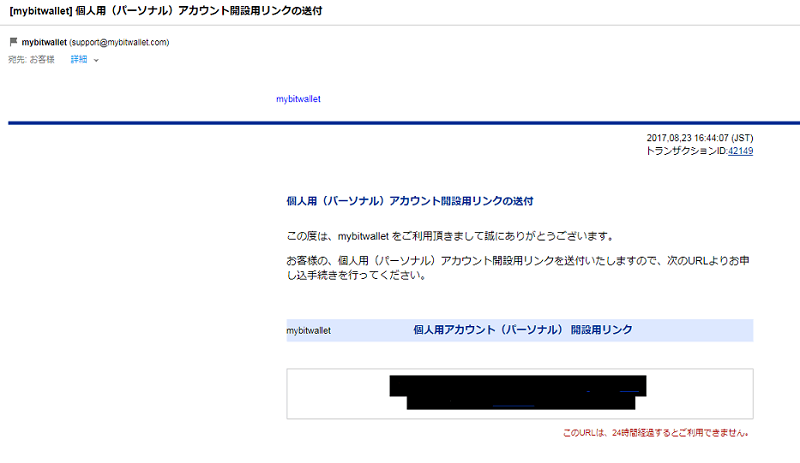
登録したメールアドレスにmybitwalletからのメールが届いていますので、「開設用リンク」をクリックします。
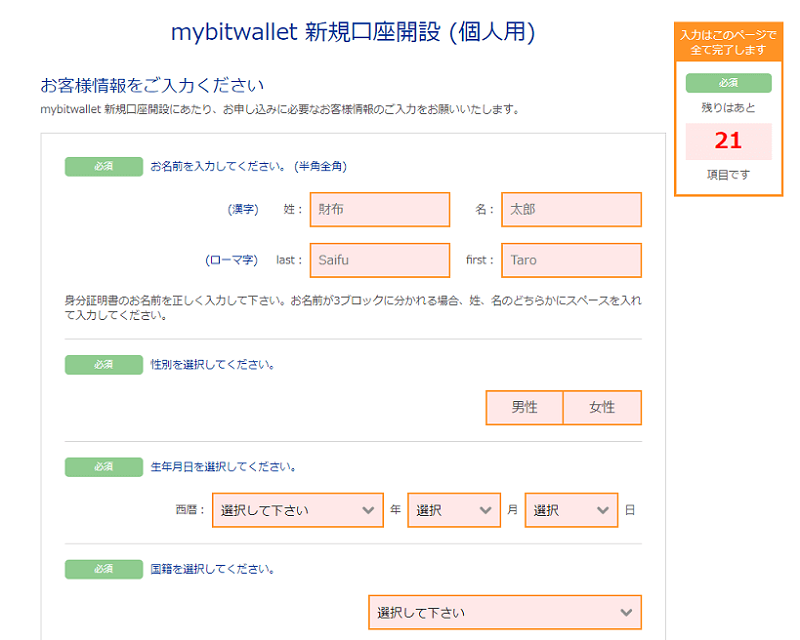
bitwallet新規口座開設フォームが開きました。「漢字氏名」「ローマ字氏名」「性別」「生年月日」「国籍」をそれぞれ入力・選択します。
- 【注意】「氏名(ローマ字)」はTradeview取引口座名義と同じ綴りにしてください。Tradeview取引口座名義とbitwallet名義が一致していないと、入出金反映遅延の原因になります。
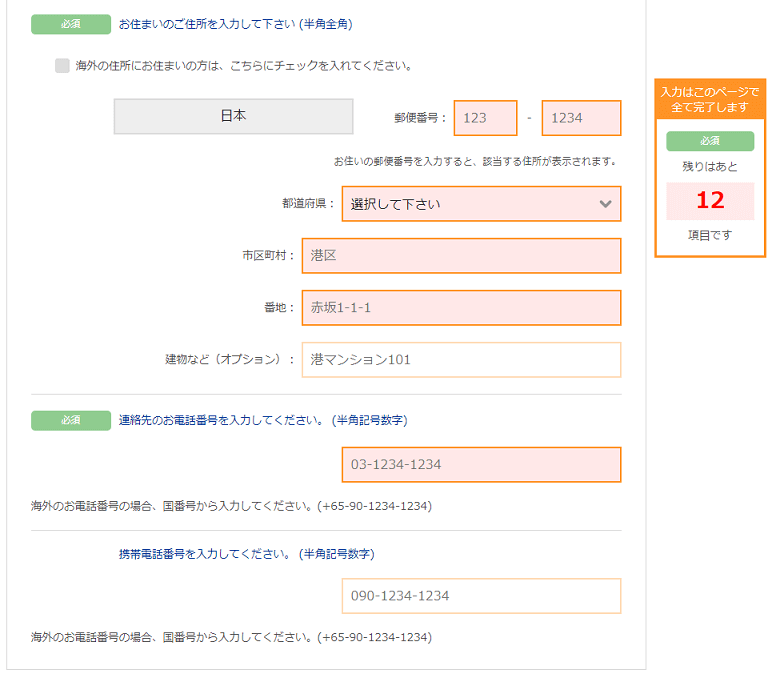
「住所」「電話番号」を入力・選択します。
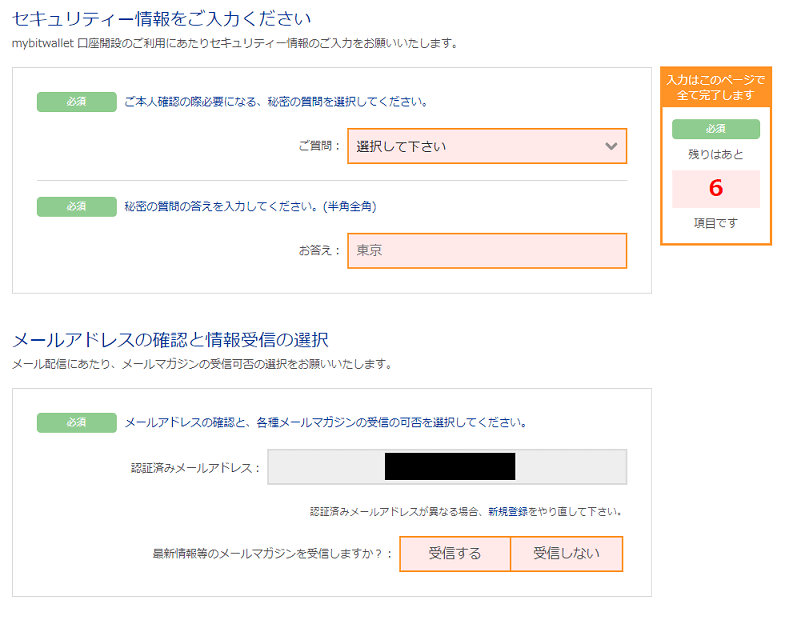
「秘密の質問」を選択し、その回答を設定します。次に、「メールマガジン受信の有無」を選択します。
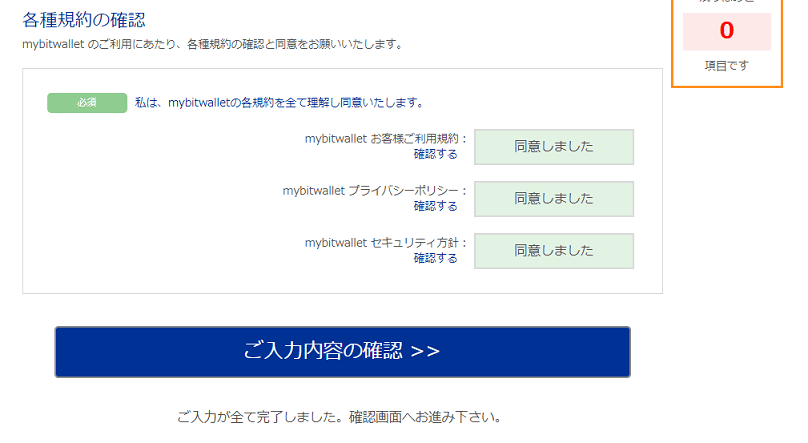
各種利用規約に同意し、「ご入力内容の確認」をクリックします。
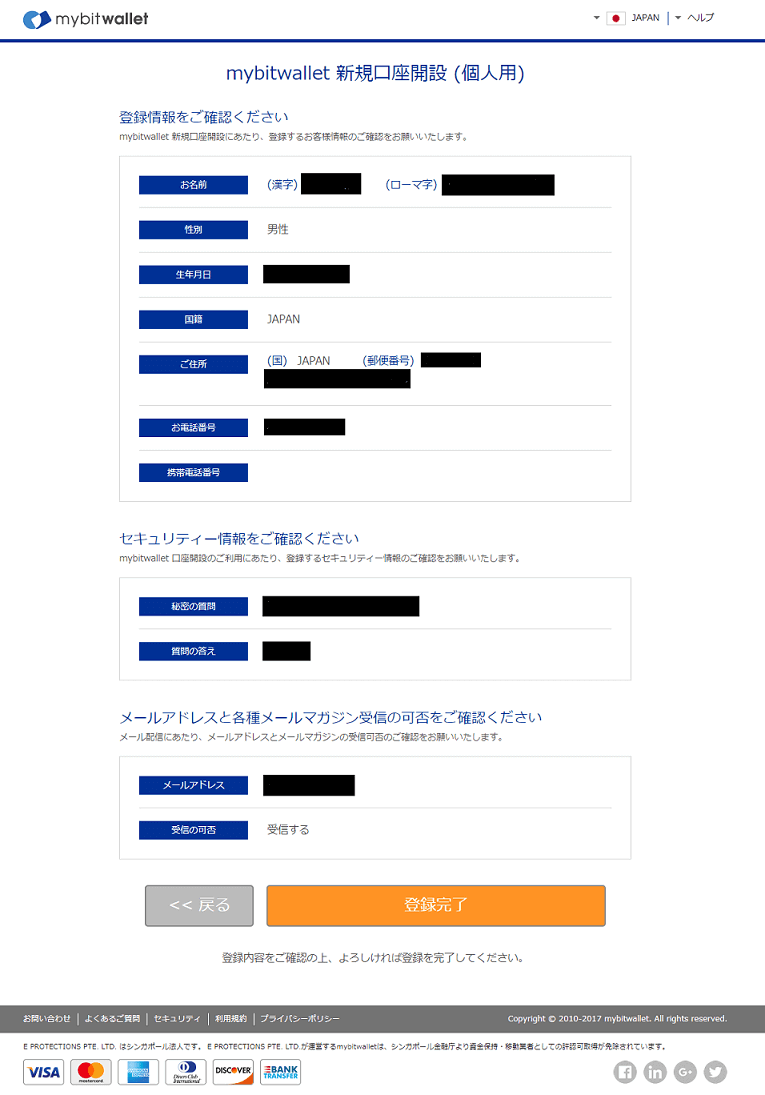
入力内容に誤りがないことが確認できたら、「登録完了」をクリックします。

登録完了画面が表示されました。「bitwalletへ」をクリックします。
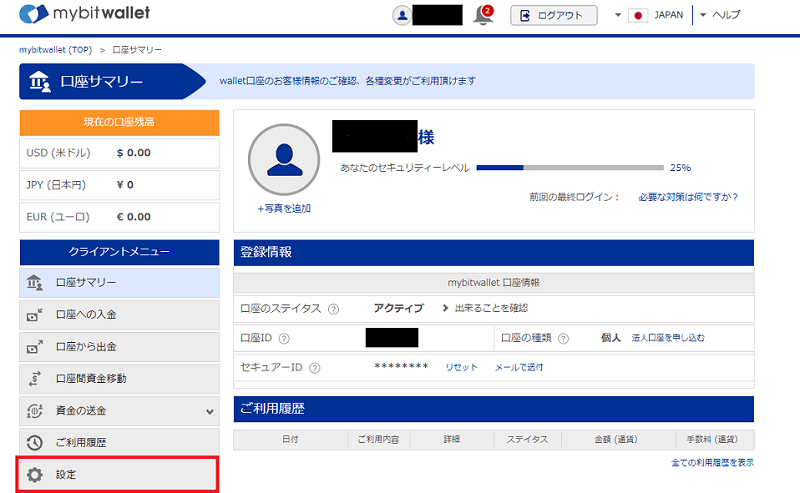
bitwalletトップページに移動しました。左側メニュー列から「設定」をクリックします。

設定の中から「証明書アップロード」を見つけ、「アップロード」をクリックします。
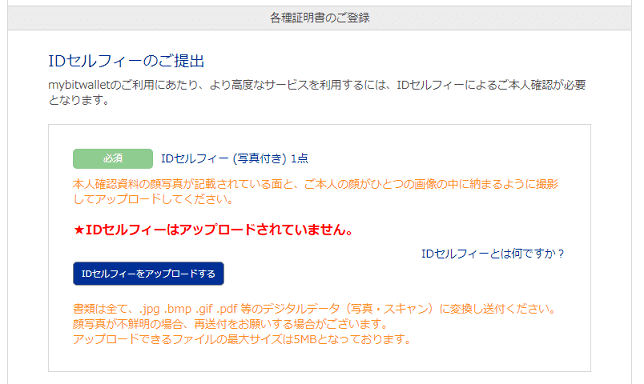
IDセルフィー画像をアップロードします。「IDセルフィーをアップロードする」をクリックして画像ファイルをアップロードしてください。
IDセルフィーとは
IDセルフィーとは、本人確認書類の写真面を持って撮影された自撮り画像のことです。
≪本人確認書類の例≫
・運転免許証
・パスポート
・写真付住基カード
・マイナンバーカード
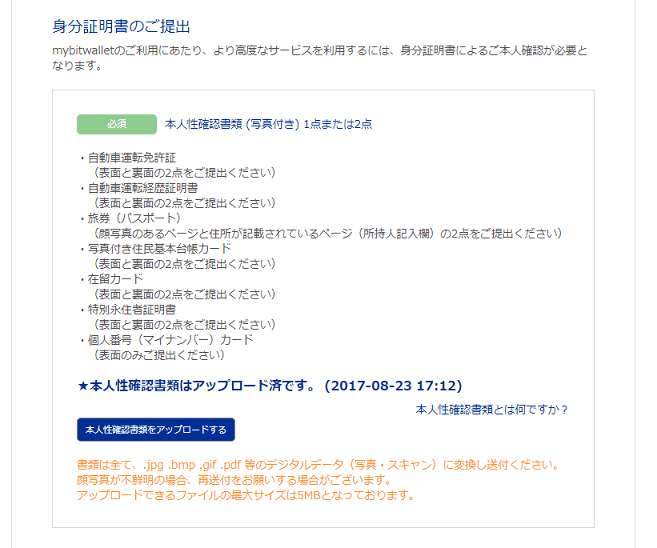
次に本人確認書類の画像をアップロードします。「本人確認書類をアップロードする」をクリックして画像ファイルをアップロードしてください。
本人確認書類の例
bitwalletが受け付けている本人確認書類の例は以下の通りです。
・運転免許証
・パスポート
・写真付住基カード
・マイナンバーカード
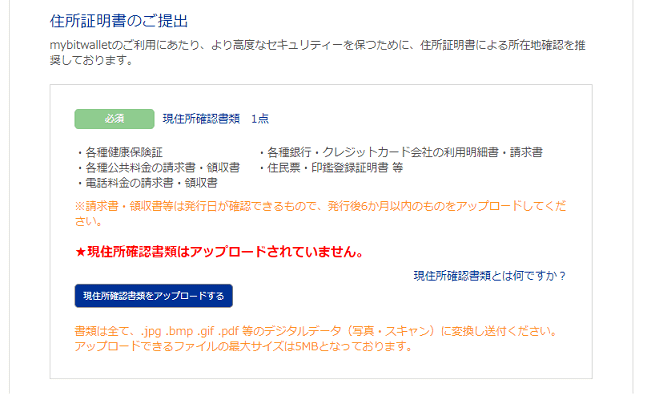
住所証明書類の画像をアップロードします。「現住所確認書類をアップロードする」をクリックして画像ファイルをアップロードしてください。
住所証明書類の例
bitwalletが受け付けている住所証明書類の例は以下の通りです。
・クレジットカード明細
・光熱費明細
・住民票
・電話料金明細
・インターネット通信料金明細
以上で、bitwalletの登録は完了です。
bitwallet入金
※1回の上限金額を引き上げるために、まずクレジットカードをbitwalletに登録しましょう。
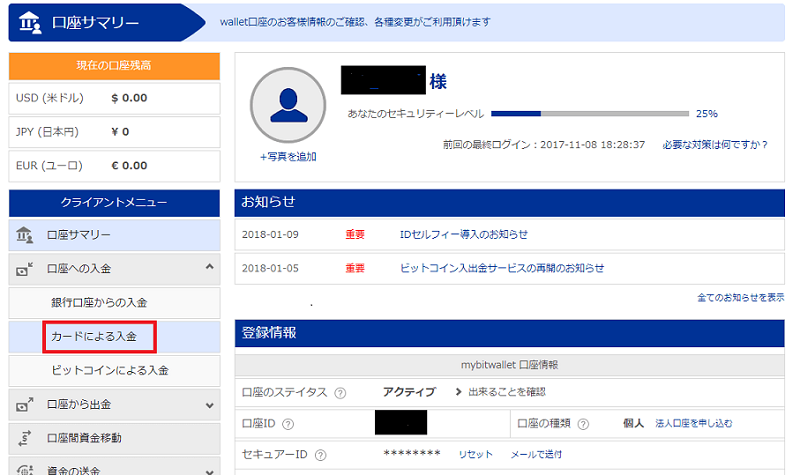
bitwalletトップページの左側メニューから「カードによる入金」をクリックします。
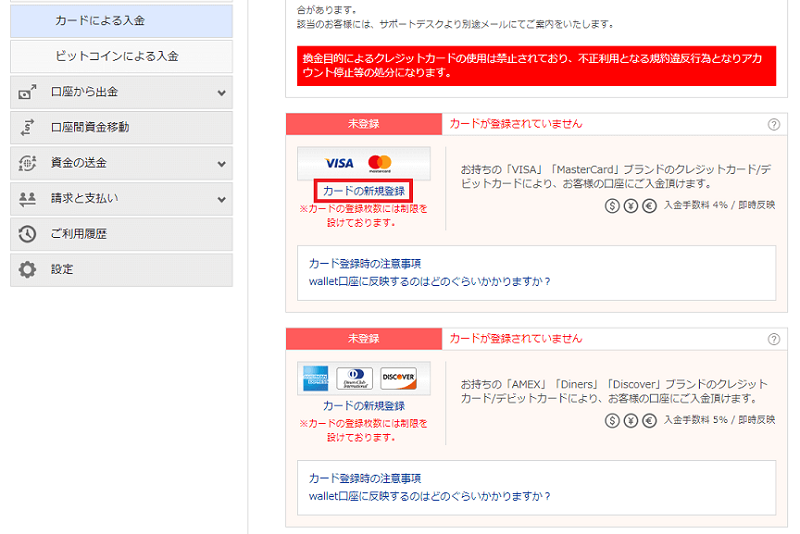
お使いのクレジットカードブランドに対応する欄の、「カードの新規登録」をクリックします。
※ここでは、例としてVisaカードを登録します。
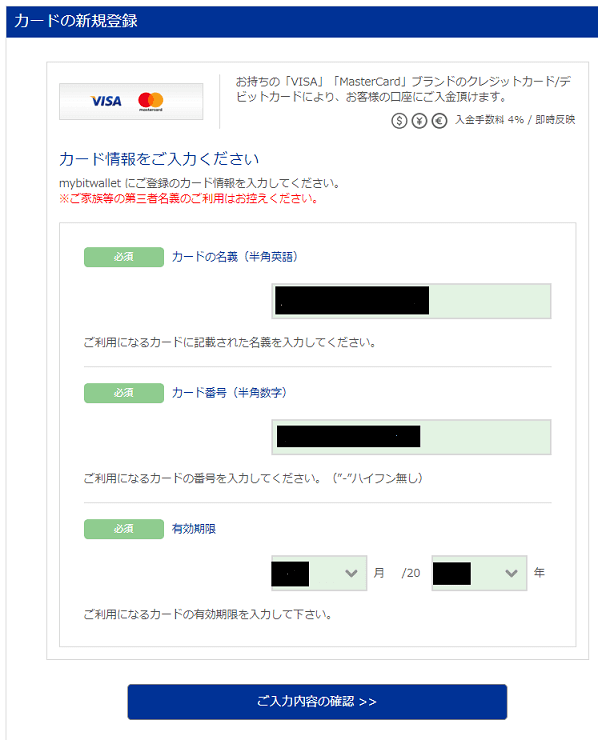
クレジットカード登録画面に移りました。「カード名義」「カード番号」「有効期限」を入力・選択したら、「ご入力内容の確認」をクリックします。
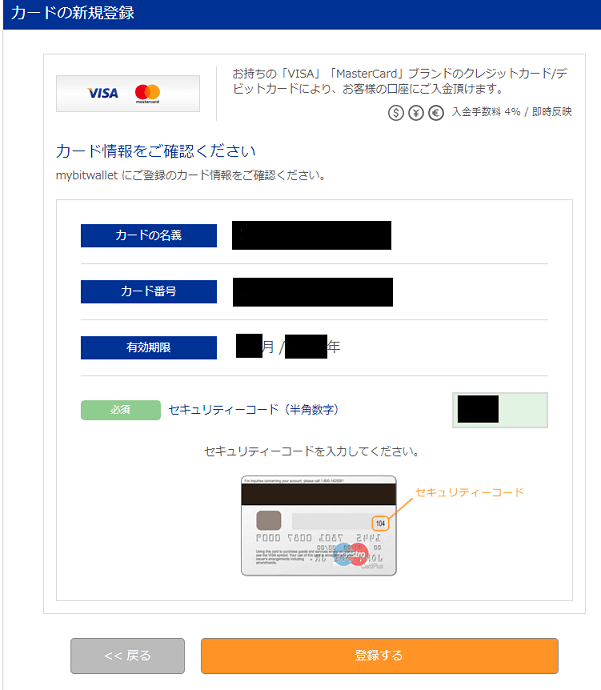
カード情報が正しいことを確認したら、「セキュリティコード」を入力し、「登録する」をクリックします。
セキュリティコードとは
お手持ちのクレジットカードの裏面、署名欄の右側に記載されている3~4桁の数字のことです。
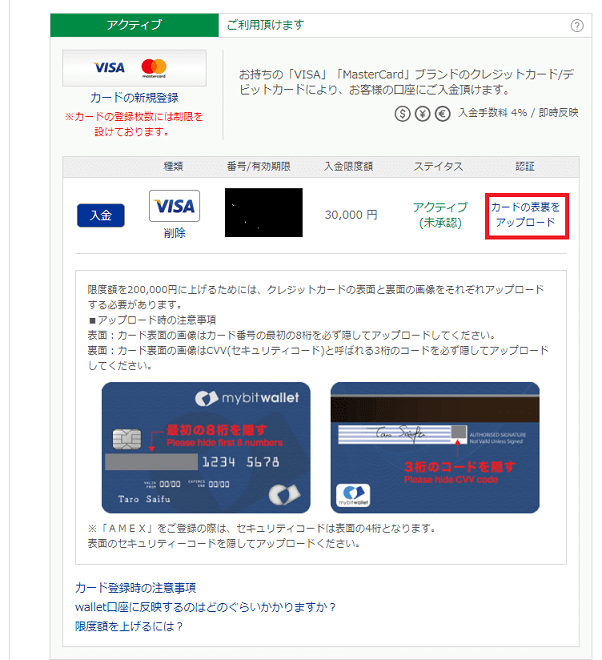
最後に、登録したクレジットカードの両面の画像をアップロードします。指示されているようにカード画像に隠しを入れたら、「カードの表裏をアップロード」をクリックします。画像の審査が通ったら入金上限が20万円まで引き上げられます。
さらに入金限度額を引き上げるには
SMS認証を設定すると、入金上限を50万円まで引き上げることができます。
ここからは、bitwalletを経由して、Tradeviewへ入金する手順を説明します。
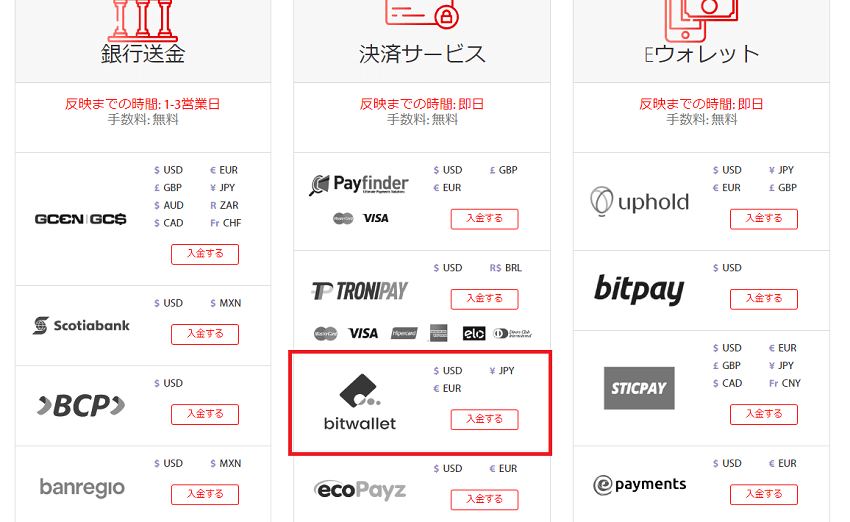
Tradeviewウェブサイトの入金ページにて、「bitwallet」の「入金する」をクリックします。
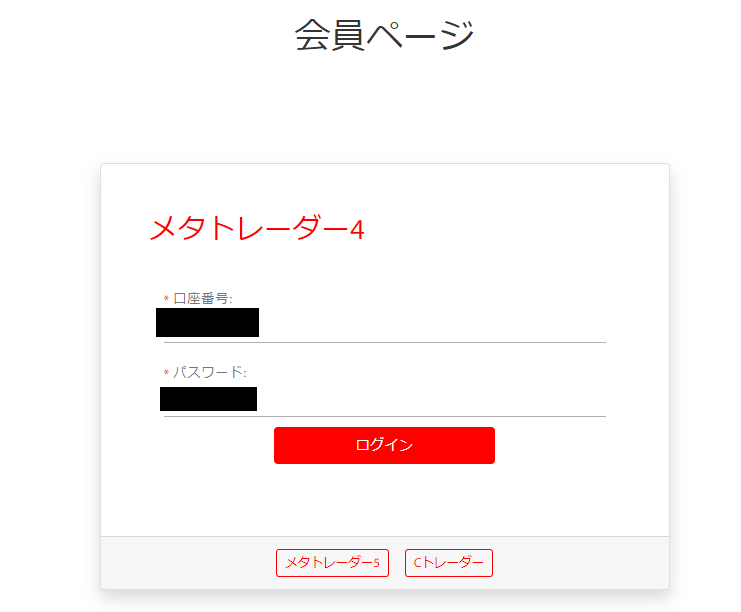
会員ページログイン画面が表示されました。「Tradeview口座番号」と「Tradeview口座のパスワード」をそれぞれ入力したら、「ログイン」をクリックします。MT5口座やcTrader口座へ入金する場合は、末尾の「メタトレーダー5」または「Cトレーダー」をクリックして入力画面を切り替えてください。
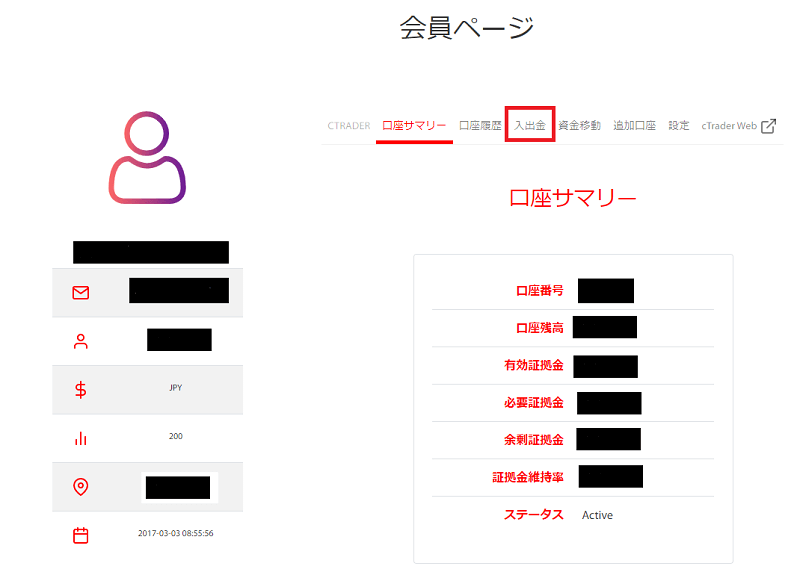
会員ページにログインできました。上部メニューから「入出金」を選択します。
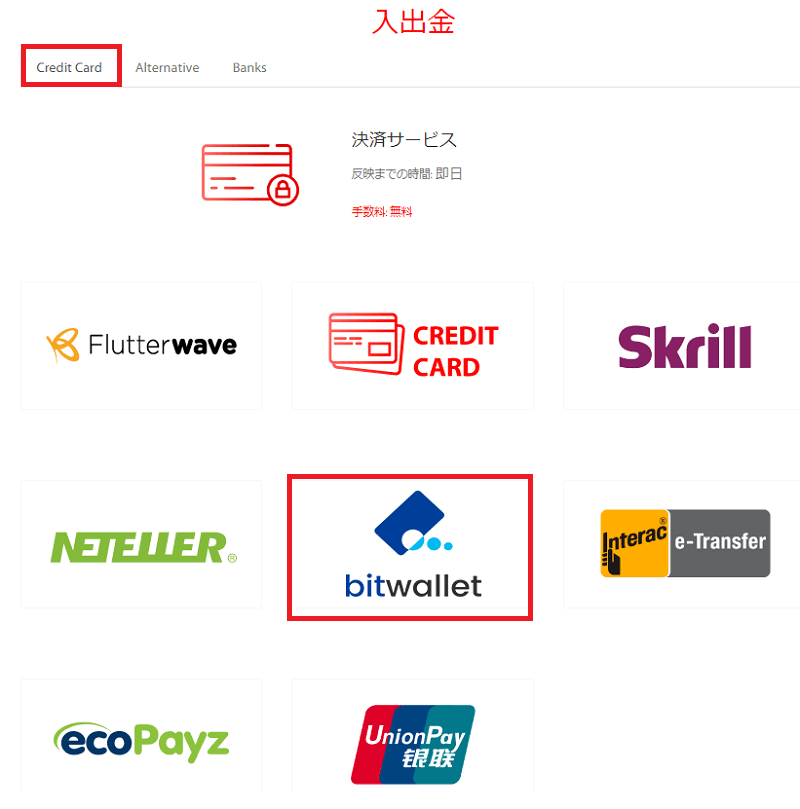
入出金一覧画面に切り替わりました。「Credit Card」タブをクリックすると、カード入金方法がいくつか表示されます。この中から、「bitwallet」を選択します。
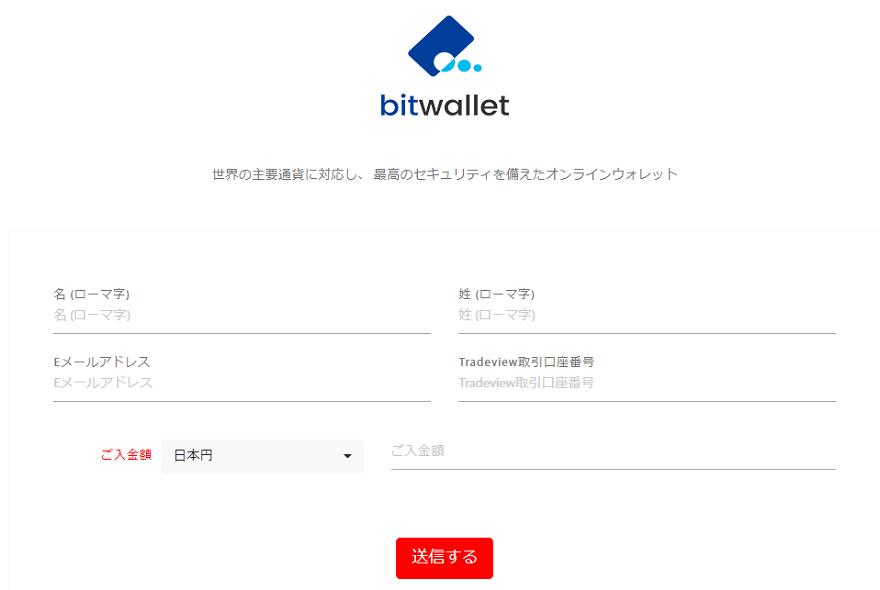
bitwallet入金申請画面が表示されます。「名(半角ローマ字」「姓(半角ローマ字)」「ログインID(Tradeview口座番号)」「登録したメールアドレス」「通貨建て」「ご入金額」を入力し、「送信する」をクリックします。
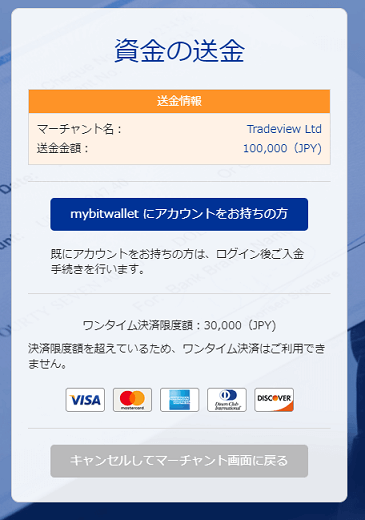
すると、自動的にbitwalletログイン画面にジャンプします。「bitwalletにアカウントをお持ちの方」をクリックします。
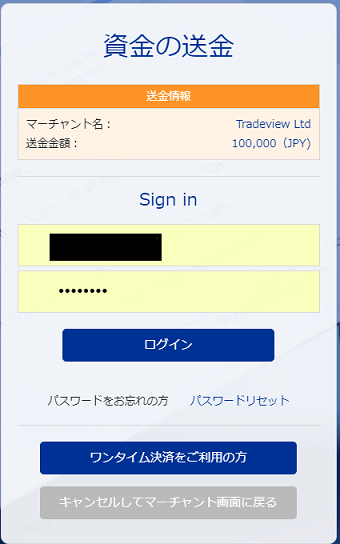
「メールアドレス」「パスワード」を入力して、「ログイン」をクリックします。
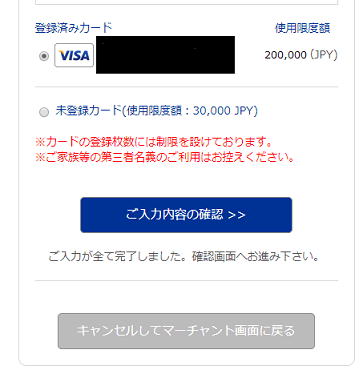
すでにbitwalletに登録済みのカードを選択し、「ご入力内容の確認」をクリックします。
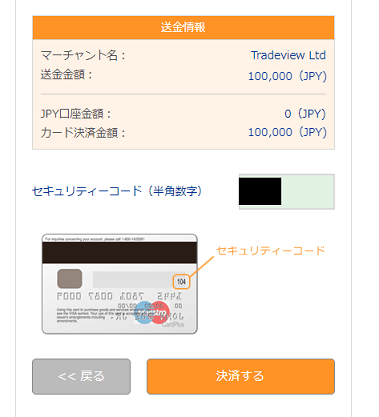
「セキュリティコード」を入力し、「決済する」をクリックします。
セキュリティコードとは
お手持ちのクレジットカードの裏面、署名欄の右側に記載されている3~4桁の数字のことです。
以上で、bitwallet入金手順は完了しました。
bitwallet入金手数料について
Tradeviewはbitwallet入金手数料を徴収していません。ただし、bitwallet側にてシステム利用料が発生します。
- ※Tradeviewのbitwallet入金は、即日中に反映されます。
海外銀行送金
※2020年1月現在、TradeviewではGC PartnersまたはBMOを利用することで、日本円での海外銀行送金が可能です。
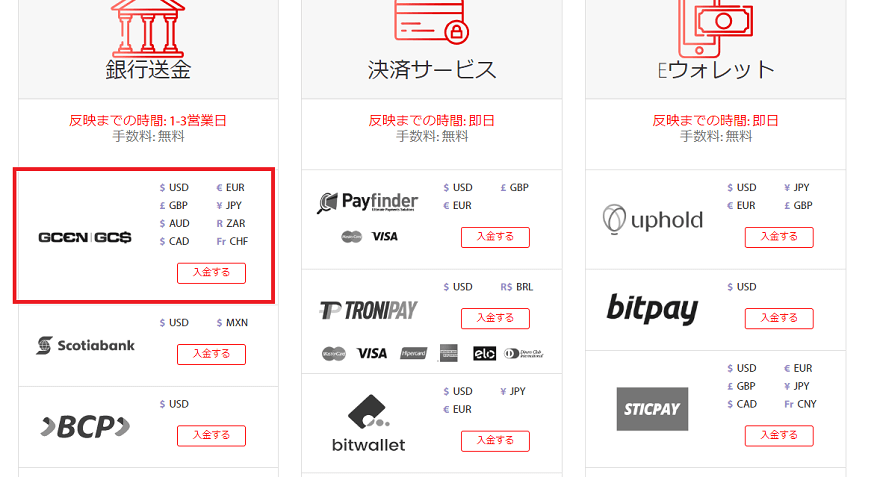
Tradeviewウェブサイトの入金ページから、「BMO」の「入金する」をクリックします。
※「GC Partners」での海外送金ではパスポート画像の提出が要求されますのでご注意ください。
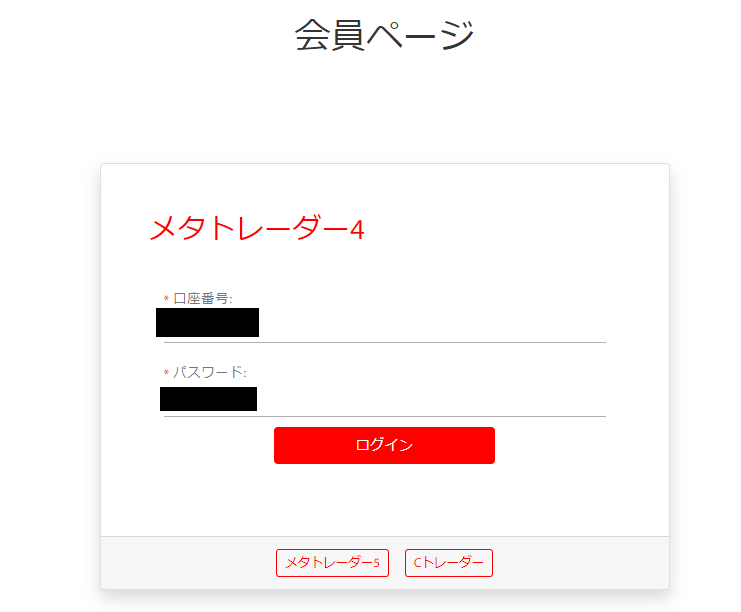
会員ページログイン画面が表示されました。「Tradeview口座番号」と「Tradeview口座のパスワード」をそれぞれ入力したら、「ログイン」をクリックします。MT5口座やcTrader口座へ入金する場合は、末尾の「メタトレーダー5」または「Cトレーダー」をクリックして入力画面を切り替えてください。
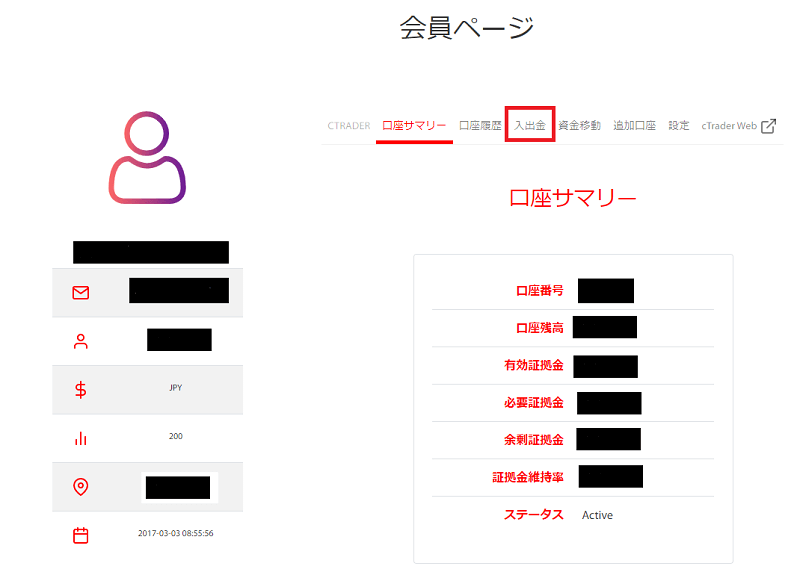
会員ページにログインできました。上部メニューから「入出金」を選択します。
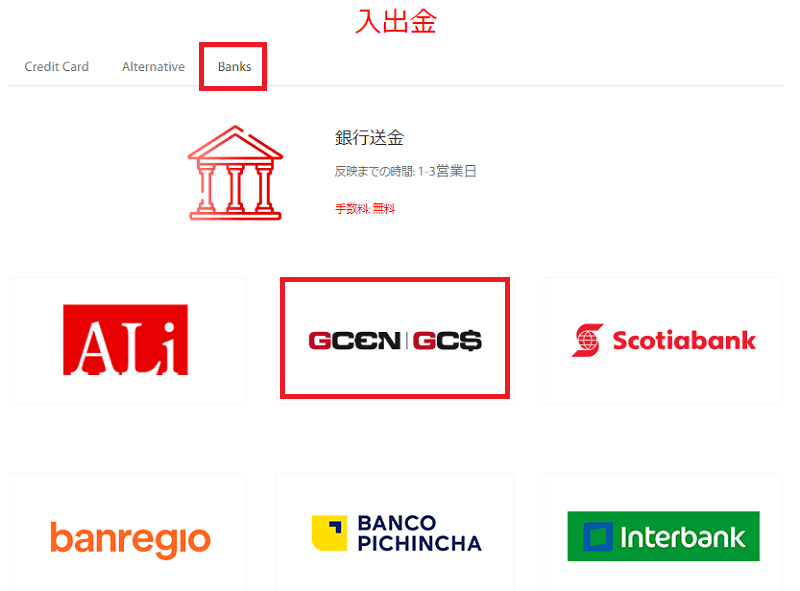
入出金一覧画面に切り替わりました。「Banks」タブをクリックすると、銀行送金先がいくつか表示されます。この中から、「BMO」を選択します。
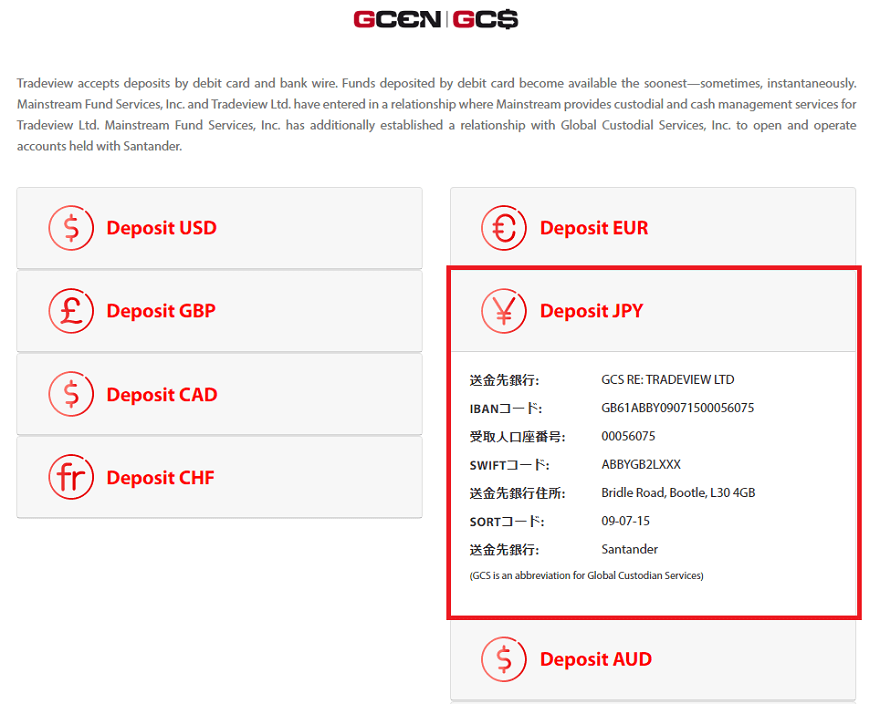
各通貨建ての送金先銀行口座情報ページが表示されます。「Deposit JPY」をクリックすると、円建て送金先の銀行口座情報が表示されます。この銀行情報を元に、ご利用の銀行窓口(またはインターネットバンキング)にて海外送金のお手続きを行ってください。
- ※お振込の際には、受取人宛連絡事項欄に、ローマ字氏名とTradeviewの取引口座番号を必ず明記してください。
(例) TARO KAIGAI 1234567 - ※必ず、Tradeview取引口座と同じ名義の銀行口座から振り込みを行ってください。
- ※海外送金は3~5営業日で取引口座に反映します。
送金手数料について
Tradeviewは海外送金での入金に手数料を徴収していません。ただし、金融機関側にて送金手数料が発生します。
ビットコイン入金
※Tradeviewへのビットコインは、bitpayが便利でおすすめです。
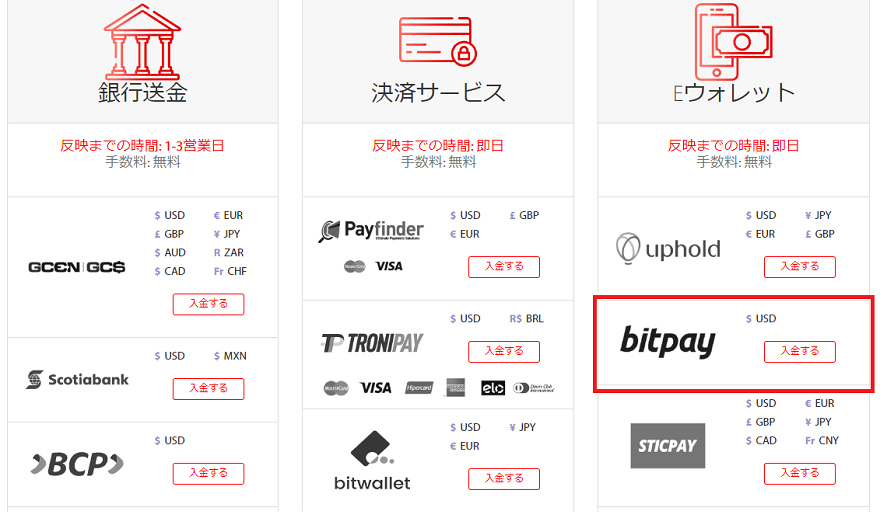
Tradeviewウェブサイトの入金ページから、「bitpay」の「入金する」をクリックします。
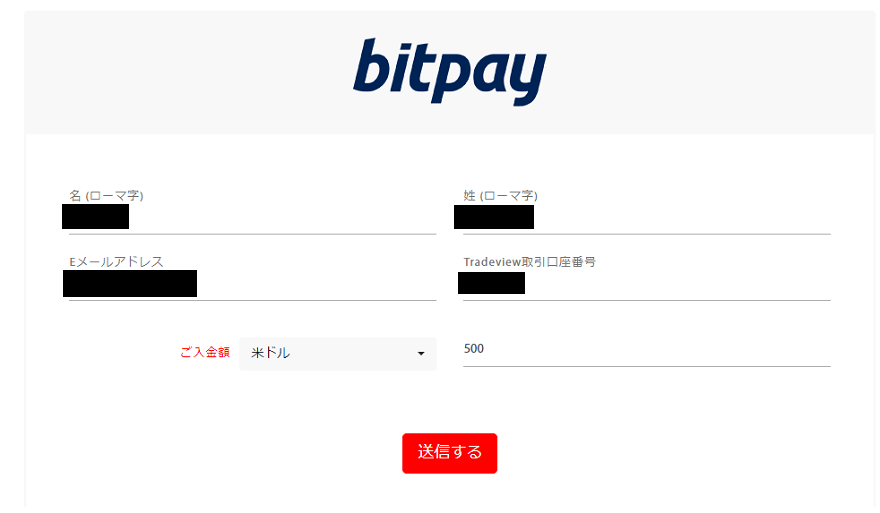
ビットコイン入金申請画面に切り替わります。「名(半角ローマ字)」「姓(半角ローマ字)」「登録メールアドレス」「Tradeview口座番号」「入金額(USD換算)」をそれぞれ入力して、「送信する」をクリックします。
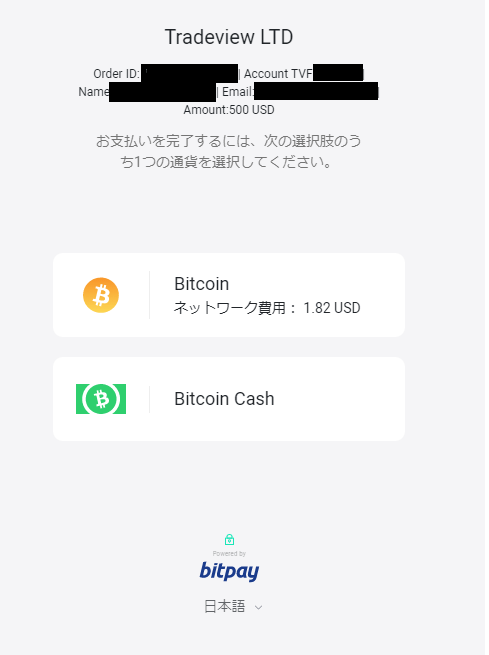
入金に使用する仮想通貨の選択画面が表示されました。「ビットコイン」または「ビットコインキャッシュ」のどちらかを選択しください。
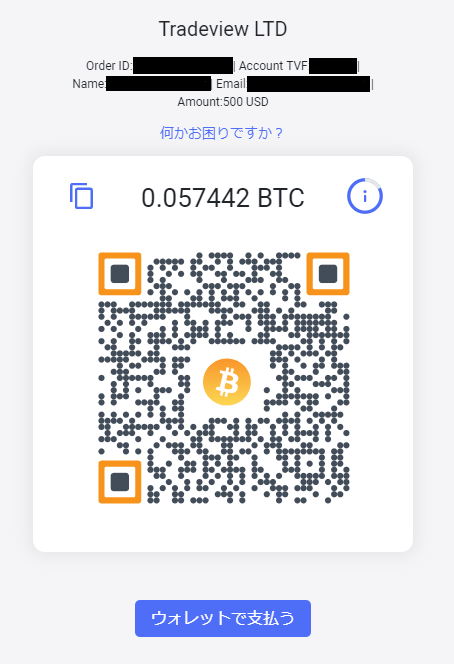
bitpay決済画面に移りました。ビットコイン送金用のQRコードが表示されますので、お使いのビットコインウォレットを起動してQRコードを読み取ってください。以上で、ビットコイン入金の手順は完了です。
- ※ビットコイン入金は即日中に取引口座に反映します。
ビットコイン入金手数料について
Tradeviewはビットコイン入金に手数料を徴収していません。マイニング手数料ならびにbitpayによる手数料が発生します。